La creación de Mojang Studios, Minecraft, ha adquirido una gran popularidad. Se le conoce como el videojuego Sandbox porque se desarrolla en un entorno similar a una caja de arena. Dado que Minecraft está disponible en una variedad de consolas, cada zoom en su funcionalidad puede variar significativamente. Minecraft tiene muchos seguidores en todo el mundo. La mayoría de los jugadores son conscientes de que, para construir su entorno ideal de Minecraft, deben reunir varios materiales y usarlos. Al hacer esto, debes salvaguardar tu base de los intrusos y reunir todos los materiales nuevos necesarios para diseñar y poblar tu planeta como mejor te parezca. Puedes hacer zoom en Minecraft windows 10 por medio de las siguientes instrucciones. Pero si esta opción existe en la versión que estás utilizando, a menudo se encontrará en el menú "Opciones" o "Configuración", escondido en el menú "Video" (o el equivalente de la plataforma). Se incluirá un control deslizante u otro método para cambiar el valor.
Desde su primer lanzamiento en 2011, este asombroso juego ha conseguido unos 126 millones de jugadores activos. Muchos miembros de la comunidad de jugadores de Minecraft han expresado recientemente su deseo de aprender a hacer zoom en el launcher de Minecraft. Debes romper los objetos para crear las piezas intrincadas. Además, debes hacer zoom para poder colocar adecuadamente los suministros en los distintos escenarios. Del mismo modo, el juego te exige que extraigas recursos y los utilices para construir los mundos que elijas desde cero, proteger tu base de los adversarios y buscar nuevos componentes para tu planeta. Es posible que quieras acercarte a ciertas zonas para utilizar los bloques y las herramientas de forma más eficaz, ya que implica destruir cosas y fabricar productos aún más complicados. Si tienes las mismas dudas, relájate; aquí tienes todo lo que necesitas saber para hacer zoom en Minecraft.
En este artículo

Conoce los 4 Tipos de Zoom Claves para tus Videos
Aprende cómo hacer zoom en Filmora para que tus videos de TikTok, Instagram y YouTube tengan más vistas. Te explicaremos cómo editar en Filmora los 4 tipos de zoom más usados en redes sociales: Zoom por Corte, Paneo y Zoom, Zoom con transiciones y Zoom rápido y fluido. ¡Hacer el efecto zoom en Filmora es súper sencillo y puedes dominarlo sin problema!
Forma 1. Cambiar el FOV en las opciones
Aunque la versión para PC de Minecraft no viene con una función integrada de acercamiento o alejamiento, puedes cambiar el campo de visión para adaptarse a sus gustos. Un ajuste de campo de visión más alto te permitirá ver más en un solo cuadro, pero todo se verá un poco más pequeño. Una visualización ampliada es posible reduciendo el campo de visión y limitando el número de objetos que puedes ver.
Paso 1 Para acceder al menú, inicia el juego y pulsa la tecla Esc del teclado.
Paso 2 En el menú del juego, elige el botón Opciones...

Paso 3 Ahora, utiliza el control deslizante para modificar tu rango de visión. El deslizador se posicionará en el centro por defecto. Para obtener una visión más cercana de tu entorno, haz clic en él y muévelo hacia la izquierda de tu pantalla. Sin embargo, si mueves el deslizador FOV completamente hacia la izquierda, también significa que no podrás ver tanto durante el juego.
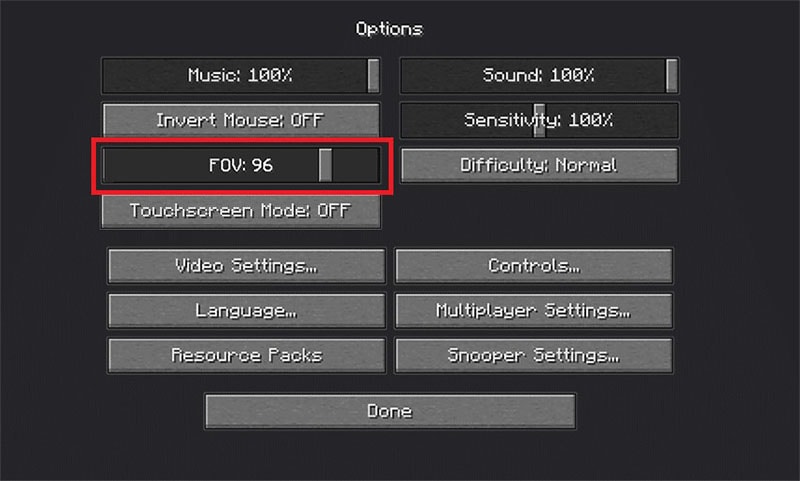
Paso 4 Para guardar la nueva configuración de FOV después de terminar de ajustar el control deslizante y estar satisfecho con el campo de visión, haz clic en Hecho en la parte inferior de la página.
Paso 5 Ahora, después de haber hecho el zoom con éxito en Minecraft, pulsa el botón de retroceso para entrar en el menú y, para seguir jugando, elige "Volver al juego".
Forma 2. Cambiar el FOV en las opciones
Puedes utilizar las características de accesibilidad en mac OS para tener una opción para hacer zoom mientras alteras tu FOV. Es posible llegar a la ventana de Minecraft ajustando manualmente el zoom de acercamiento y alejamiento. Para acercar o alejar el zoom, utiliza la función de zoom de accesibilidad de macOS. Simplemente arrastrando el ratón mientras se mantiene una tecla determinada, se puede acercar o alejar en cualquier programa o ventana de juego. A continuación te explicamos cómo activarla y utilizarla:
Pasos para hacer zoom en Minecraft en MacOS:
Paso 1 Selecciona "Activar" junto a "Preferencias del Sistema" en la parte inferior del escritorio. Selecciona Preferencias del Sistema en el menú desplegable que aparece al hacer clic en el logo de Apple en la esquina superior izquierda de tu pantalla.

Paso 2 Selecciona accesibilidad en el menú. Para marcar la casilla junto a la opción de zoom en la parte izquierda de la barra, elige "Utilizar el gesto de desplazamiento con las teclas modificadoras de zoom". Para inspeccionarla, usa la opción de zoom. Utiliza la tecla modificadora, a la que se accede a través de la tecla control, para ampliar automáticamente la pantalla.

Paso 3Para cambiar la tecla de alteración, haz clic en la flecha que apunta hacia abajo, al lado de la caja. Luego, elige la tecla de comando, opción o control que te guste.

Paso 4 Después de elegir la tecla modificadora, abre la ventana de Minecraft y arrástrala hacia la parte superior o inferior de la pantalla para acercar o alejar la imagen. Ahora que ya sabes cómo hacer zoom en Minecraft en Mac OS, lo único que tienes que hacer es mantener pulsada la tecla modificadora que elijas mientras te desplazas hacia arriba con el ratón.
Forma 3. Usar el mod de OptiFine (Java)
Puedes personalizar el acercamiento y alejamiento de tu entorno de Minecraft con el mod de OptiFine. En tu computador, debes instalar las aplicaciones necesarias. Un mod visual para Minecraft llamado OptiFine permite hacer zoom. También hay otras características, como visualización mejorada, texturas de alta definición, iluminación dinámica y agua realista. Este mod solo funciona con Java Edition en sistemas operativos como Windows, macOS y Linux. Para Minecraft: Windows 10 Edition, Minecraft para dispositivos móviles y Minecraft para consolas, este mod no es no es accesible.
Pasos para hacer zoom en Minecraft con mods:
Sigue estas instrucciones para instalar OptiFine y añadir la capacidad de zoom a tu juego:
Paso 1 Instala el mod de OptiFine para Minecraft en tu computador. Visita el sitio web de OptiFine y elige "versiones preliminares" para examinar la versión más novedosa de Minecraft 1.15 beta. Para utilizar la actualización más reciente en Minecraft. Del mismo modo, si aún no lo tienes, descarga e instala el kit de desarrollo de Java SE más reciente en tu PC.

Paso 2 Haz doble clic en el archivo OptiFine descargado para abrirlo y terminar la instalación. El mod de OptiFine se ha añadido a Minecraft en los últimos tiempos. Comprueba si el mod de OptiFine se ha cargado en el juego utilizando el lanzador de Minecraft.

Paso 3 Inicia el launcher de Minecraft. Si OptiFine no aparece en el menú desplegable, haz clic en Instalaciones en la parte superior del launcher. A continuación, pulsa en Nuevo en la esquina superior izquierda de la pantalla. Escribe OptiFine para instalarlo. En el menú Versión, elige la versión que tiene OptiFine en el título.

Paso 4 Verifica que el mod de OptiFine está cargado en el programa marcando esta casilla. Ahora puedes ver OptiFine en la parte inferior izquierda de la opción Jugar. Si no lo ves, elige OptiFine tocando la casilla junto a la opción de jugar; suele ser la versión más reciente.

Paso 5En el launcher de Minecraft, elige la opción Jugar y pulsa para cargar una partida. Mientras se reproduce el juego, pulsa la tecla "c" del teclado para acercarte al objetivo en el centro. Esta tecla se puede utilizar para hacer zoom en cualquier momento. Ahora que has utilizado el mod de OptiFine en Minecraft para hacer zoom, ya tienes cómo hacerlo.

Forma 4. Usar un catalejo
En Minecraft, el catalejo se utiliza para hacer un zoom que permita al jugador ver bien a una distancia mayor de lo que suele ser factible Esto es increíblemente útil durante la exploración de diversos biomas, ya que mejora su vista y hace que sea sencillo de encontrar monstruos o materiales preciosos que están ocultos a la vista. Los jugadores pueden ahora crear un objeto de zoom en Minecraft. El nuevo catalejo que permite a los usuarios hacer zoom en ciertos lugares se introdujo en Minecraft en la versión 1.17. El catalejo es un elemento de Minecraft que permite a los usuarios alterar su campo de visión en cualquier momento que quieran sin visitar la página de configuración. En tu mesa de artesanía de Minecraft, puedes crearlo.
Paso 1 Crea un catalejo siguiendo la guía de la nueva versión de Minecraft.

Paso 2 Después de eso, pon el catalejo que acabas de crear en tu barra de menú y agárralo. Cuando lo utilices, tu vista ampliará el área que estás enfocando. Con esto se consigue el mismo efecto que alterando el FOV en los ajustes, pero es más rápido, más sencillo y tiene más zoom. No se puede bajar el ajuste FOV por debajo de 30 en el menú.

Paso 3 Sin embargo, siempre se acercará al 10% de tu campo de visión actual mientras usas tu catalejo. Al utilizar un catalejo, por ejemplo, tu nivel de zoom será de 6 si tu campo de visión está ajustado a 60. Como resultado, un catalejo te permitirá ver objetos considerablemente más lejanos.

Paso 4 En la mesa de artesanía, coloca 2 lingotes de cobre y 1 fragmento de amatista en la misma configuración que en la ilustración a continuación, para crear un catalejo.

Forma 5. Usar mapas ampliados
Puedes pensar en hacer un mapa ampliado de tu planeta además de proporcionar un mod para ampliarlo y simplificar la navegación. El mapa puede ser útil por varias razones, como por ejemplo, para volver a una zona determinada, como tu base de operaciones. Al jugar a Minecraft, puedes hacer un mapa y utilizarlo para obtener una perspectiva ampliada de tu mundo.
Paso 1 Reúne los materiales necesarios para hacer un mapa. Estos incluyen una brújula, una mesa de manualidades y caña de azúcar (utilizada para hacer papel).

Paso 2 Con la caña de azúcar se harán nueve hojas de papel. Abre la mesa de artesanía y luego coloca tres trozos de caña de azúcar en cada una de las casillas inferiores para hacerlas. Para añadir papel a tu inventario, haz clic y arrástralo hasta el icono de papel de la casilla derecha.

Paso 3 Llegados a este punto, podemos empezar a dibujar un mapa. Coloca la brújula en la casilla central de la cuadrícula de artesanía y luego rellena todas las demás casillas con papel. Ahora que la cuadrícula de manualidades está abierta, rellena cada cuadrado con papel y pon la brújula en el centro. Para añadir el trozo de papel amarillo al inventario, haz clic y arrástralo hacia la derecha.
Paso 4 Para utilizar el mapa, elígelo en la barra de equipamiento de la parte inferior de la pantalla del juego, luego haz clic con el botón derecho del ratón (o mantén pulsado en un dispositivo móvil). Después de la primera vez, repite las instrucciones para construir bloques de 2048 x 2048, lo que te dará el mayor aumento. Puedes pasear por tu planeta mientras llevas el mapa para registrar todas sus características y puntos de referencia, como se muestra a continuación:

El resultado final
Con las 5 formas anteriores, el mejor videojuego, Minecraft, tiene ahora la accesibilidad a Zoom. Y es agradable para jugar con amigos y pasar el tiempo. El mejor juego y el mejor modo de juego de todos los tiempos en términos de factor de modificación. Hay algunas alternativas de zoom disponibles si no desea utilizar OptiFine. Si estás ejecutando Minecraft 1.17 o superior, puedes crear un catalejo o modificar tu FOV en el menú Opciones menú. Esperamos que las funciones de acercamiento y alejamiento de Minecraft te hayan servido.



 100% Seguridad Verificada | No Requiere Suscripción | Sin Malware
100% Seguridad Verificada | No Requiere Suscripción | Sin Malware


